摄像头win7找不到了怎么办 win7系统下为什么看不到摄像头
如果我们在电脑中安装摄像头和摄像头之后,就可以在桌面或者设备管理器中找到摄像头,不过也不排除有些人都正确安装之后还是找不到摄像头,那么如果遇到摄像头win7找不到了怎么办呢?带着大家的疑问,给大家讲述一下win7系统下看不到摄像头的解决方法。
推荐:win7最纯净版gho镜像下载
具体步骤如下:
1、利用360安全卫士的魔法摄像头打开360安全卫士,找到界面右下方:功能大全---更多。
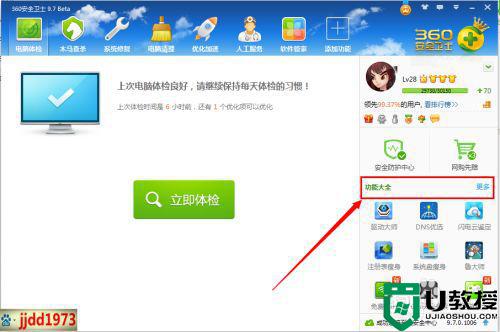
2、点击更多以后,来到添加工具的界面,找到“魔法摄像头”。
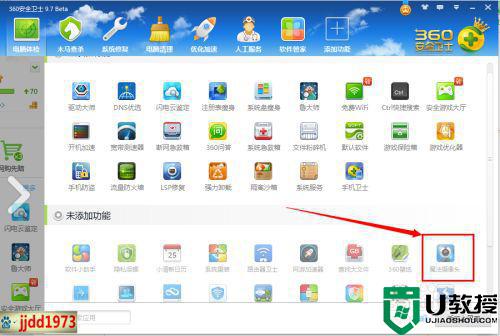
3、点击魔法摄像头以后,稍等片刻,就为你开启了摄像头。可以照相也可以录像。
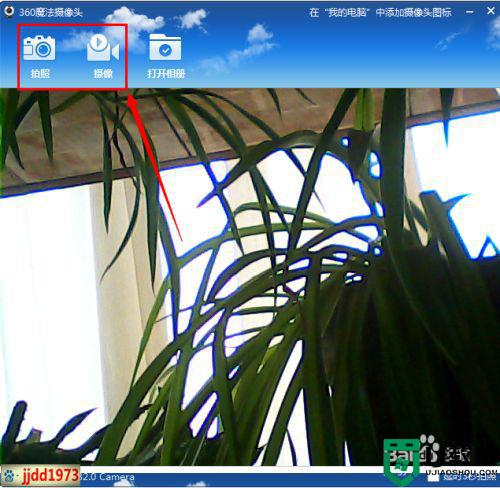
4、这里着重说一下,在摄像头的界面上,右上角有一个:在我的电脑中添加摄像头图标的功能,点击以后,你会发现,你的电脑中已经有了我们久违的摄像头了,一劳永逸!真是太好了!
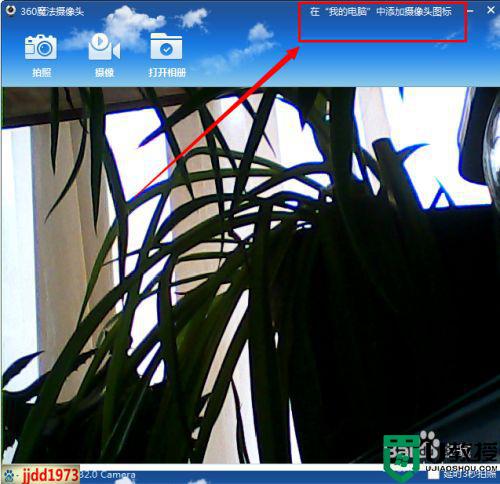
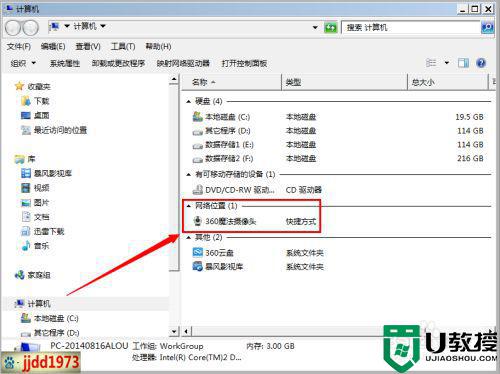
方法二、利用QQ的视频设置
1、打开QQ界面,找到左下角的系统设置。
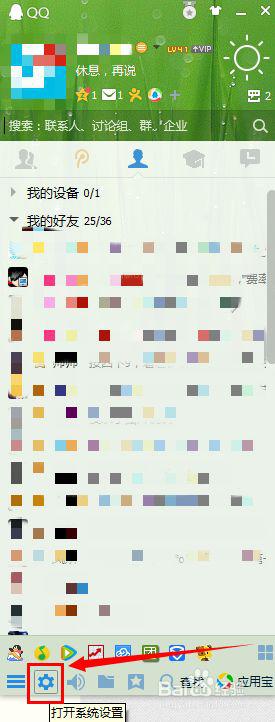
2、打开系统设置,找到左下角的音视频,点击一下。
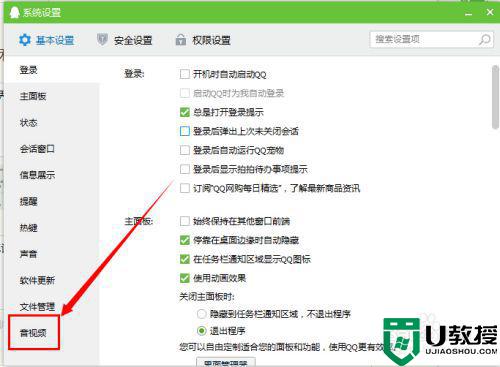
3、再点击视频设置,立刻就弹出您的摄像头的设置了,在这里你可以调试自己的摄像头。
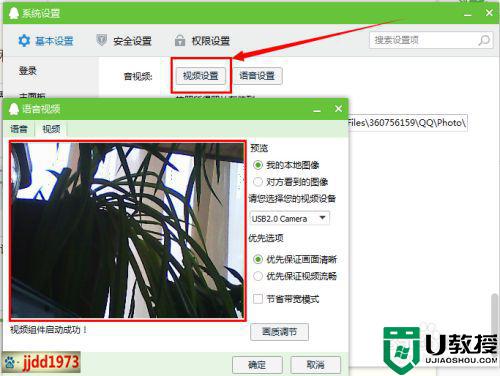
方法三、利用isee图片管家的拍照功能
1、打开isee图片管家,找到右上角的工具栏中的拍照按钮。
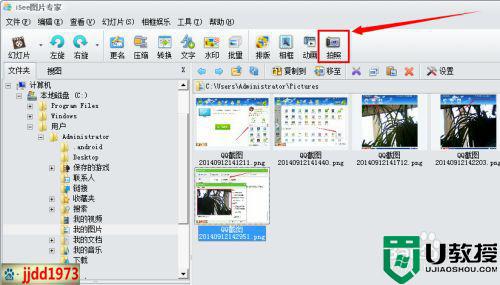
2、点击拍照,摄像头里的影像就立刻出现在你的面前了。
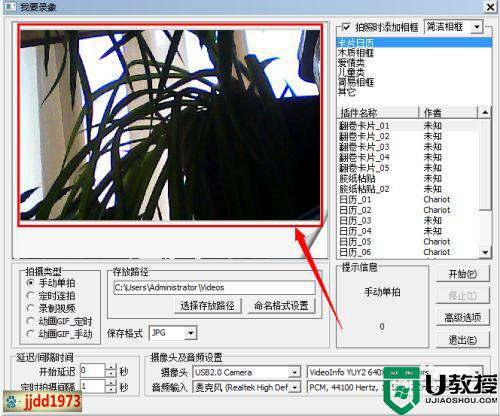
经过上面的方法就可以解决摄像头win7找不到了这个问题了,有碰到一样情况的小伙伴们可以学习上面的方法来进行解决,相信可以帮助到大家。





